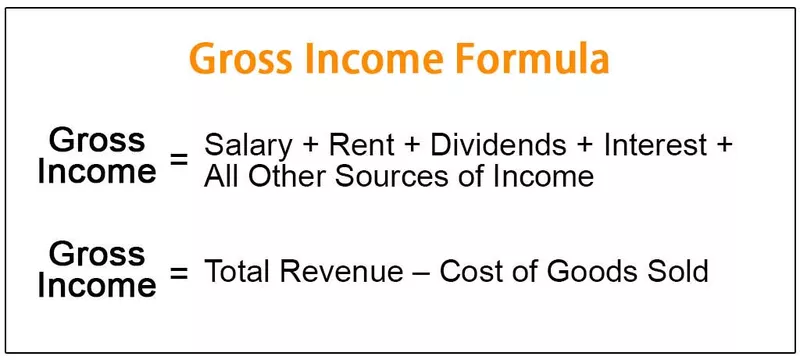Екцел ВБА РГБ боја
РГБ се такође може назвати црвено зеленом и плавом, ова функција се користи за добијање нумеричке вредности вредности боје, ова функција има три компоненте као именовани опсег, а оне су црвена, плава и зелена, а остале боје се сматрају компонентама ове три различите боје у ВБА.
У ВБА се све своди на кодирање сваког дела. На пример, ако желите да упутите референцу на неки део радног листа, тада можемо да користимо објекат РАНГЕ. Ако желите да промените боју фонта, онда можемо да искористимо својство НАМЕ опсега и напишемо име фонта које нам је било потребно, али замислимо ситуацију промене боје фонта или боје позадине ћелије за ово, ми могу да користе уграђене ВБ боје попут, вбГреен, вбБлуе, вбРед итд. … Али ми смо посветили функцију за поигравање са различитим бојама, тј. РГБ функцијом.

Испод је синтакса функције РГБ боје.

Као што видите горе, можемо навести три аргумента, тј. Црвену, зелену и плаву. Сва ова три параметра могу прихватити само целобројне бројеве у распону од 0 до 255, а резултат ове функције биће тип података „Лонг“.
Промените боју ћелија помоћу ВБА РГБ функције
Пример # 1
На пример, имамо бројеве од ћелије А1 до А8, као што је приказано на доњој слици.

За овај опсег ћелија покушаћемо да променимо боју фонта у неку насумичну боју помоћу РГБ функције.
Прво покрените макро поступак.
Шифра:
Суб РГБ_Екампле1 () Крај Суб

Прво, морамо да наведемо опсег ћелија фонтова којима желимо да променимо боју. У овом случају, наш опсег ћелија је од А1 до А8, тако да исте испоручујемо помоћу објекта РАНГЕ .
Шифра:
Суб РГБ_Пример1 () Опсег ("А1: А8") Крај Суб

Ставите тачку да бисте видели ИнтеллиСенсе листу РАНГЕ објекта. Са листе ИнтеллиСенсе покушавамо да променимо боју фонта и зато са листе изаберите својство ФОНТ .
Шифра:
Суб РГБ_Екампле1 () опсег ("А1: А8"). Крај фонта Суб

Једном када је својство ФОНТ одабрано у овом својству, покушавамо да променимо боју , па одаберите својство боје ФОНТ.
Шифра:
Суб РГБ_Екампле1 () опсег ("А1: А8"). Фонт.Цолор Енд Суб

Ставите знак једнакости и отворите РГБ функцију.
Шифра:
Суб РГБ_Екампле1 () Опсег ("А1: А8"). Фонт.Цолор = РГБ (Енд Суб

Дајте случајне целобројне бројеве у распону од 0 до 255 за сва три аргумента функције РГБ.
Шифра:
Суб РГБ_Екампле1 () Опсег ("А1: А8"). Фонт.Цолор = РГБ (300, 300, 300) Крај Суб

Ок, сада покрените код и погледајте резултат боја фонта ћелија од А1 до А8.
Излаз:

Дакле, боје фонта су се промениле из црне у неку другу. Боја зависи од бројева које дајемо РГБ функцији.
Испод су РГБ кодови боја да бисте добили неке од уобичајених боја.

Можете само променити комбинацију целобројних бројева од 0 до 255 да бисте добили различите врсте боја.
Пример # 2
За исти опсег ћелија, да видимо како да променимо боју позадине ових ћелија.
Прво доставите опсег ћелија помоћу објекта РАНГЕ .
Шифра:
Суб РГБ_Екампле2 () опсег ("А1: А8"). Енд Суб

Овога пута мењамо боју позадине поменутих ћелија, тако да сада немамо никакве везе са својством ФОНТ да бисмо променили боју позадине, одаберите својство „ Ентеријер “ објекта РАНГЕ.
Шифра:
Суб РГБ_Екампле2 () Опсег ("А1: А8"). Унутрашњи крај Суб

Једном када се одабере својство „Ентеријер“, ставите тачку да бисте видели својства и методе овог својства „Ентеријер“.
Шифра:
Суб РГБ_Екампле2 () Опсег ("А1: А8"). Унутрашњост. Енд Суб

Будући да мењамо унутрашњу боју поменутих ћелија, одаберите својство „ Боја “.
Шифра:
Суб РГБ_Екампле2 () Опсег ("А1: А8"). Ентеријер.Боја Крај Суб

Да бисте поставили својство унутрашње боје опсега ћелија (А1 до А8) из знака једнакости и отворили РГБ функцију.
Шифра:
Суб РГБ_Екампле2 () опсег ("А1: А8"). Интериор.Цолор = РГБ (Енд Суб

Унесите случајни број како желите.
Шифра:
Суб РГБ_Екампле2 () Опсег ("А1: А8"). Ентер.Цолор = РГБ (0, 255, 255) Крај Суб

Покрените код и погледајте боју позадине.
Излаз:

Боја позадине је промењена.
Ствари које треба овде запамтити
- РГБ је скраћеница од црвене, зелене и плаве боје.
- Комбинација ове три боје даће различите боје.
- Сва ова три параметра могу прихватити само целобројне вредности између 0 и 255. Сви бројеви изнад овога биће ресетовани на 255.